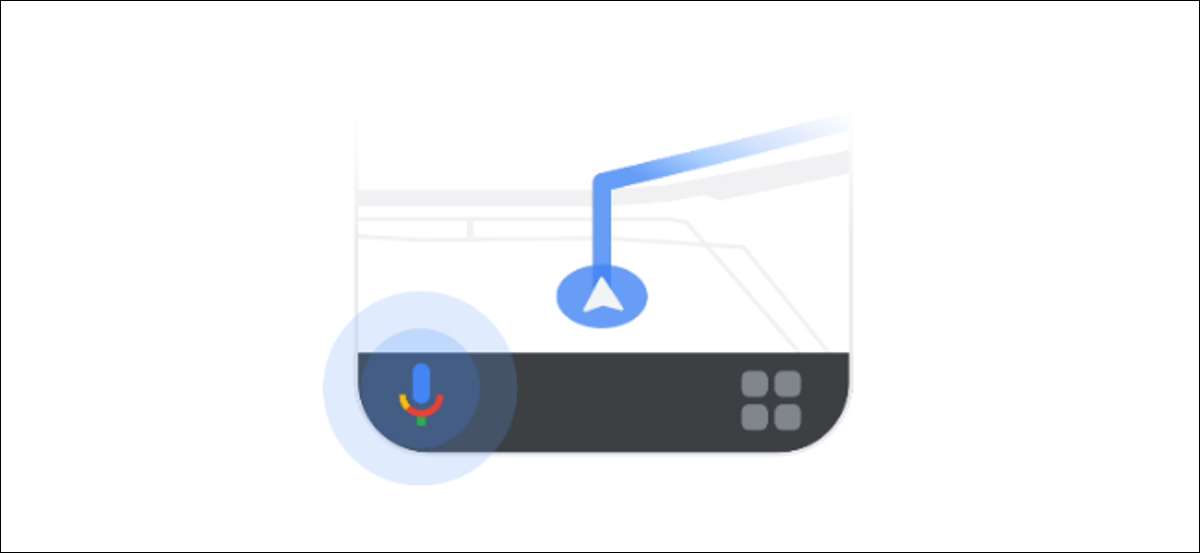
Google Maps hat eine großartige Runde-by-Turn-Navigation, aber es ist wichtig, Ihr Telefon nicht während der Fahrt zu verwenden. Deshalb hat Karten einen Google Assistant-Treiberbetriebsmodus, der gemeinsame Verknüpfungen in Reichweite bringt. Wir zeigen Ihnen, wie Sie auf die Straße kommen.
Der Fahrmodus ist eine Funktion, die sowohl Google Maps als auch Google Assistant verwendet. Es ist nur für Android 9+-Geräte verfügbar und erfordert, dass das Gerät in der Porträtorientierung ist. Natürlich brauchen Sie beide Google Maps und Assistent Apps installiert auf Ihrem Android-Telefon oder Tablet.
Das erste, was Sie tun müssen, ist das Opt-In in den Fahrmodus. Um dies zu tun, sagen Sie entweder "Hey Google", oder streichen Sie von der unteren Ecke, um den Google Assistant zu starten.

Tippen Sie anschließend auf Ihr Profilsymbol oben rechts, um die Assistenteneinstellungen zu öffnen.

Blättern Sie durch die Liste der Einstellungen und tippen Sie auf "Tippen".
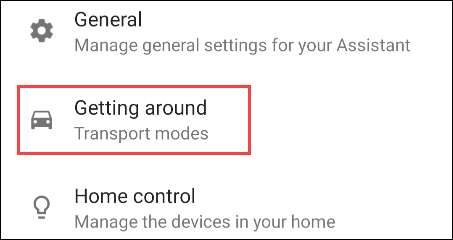
Hier können Sie Google Assistant Ihre bevorzugte Transportmittel mitteilen. Wählen Sie unten "Fahrmodus".
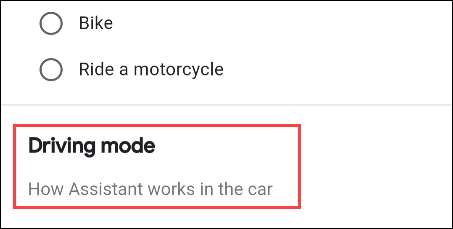
Stellen Sie nun sicher, dass "Fahrmodus" eingeschaltet wird. Sie können während der Fahrt auch eingehende Anrufe und Nachrichten und Nachrichten ablehnen.
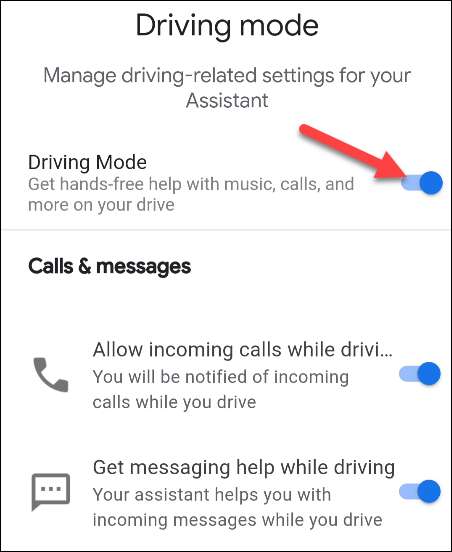
Tippen Sie auf demselben Menü auf "Tippen Sie auf" Hey Google "-Derkennung."
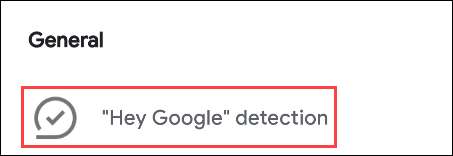
Dies führt Sie an die Erkennungseinstellungen des Assistenten "OK Google". Um den Assistenten während der Fahrt zu verwenden, ohne Ihr Telefon zu berühren, wenden Sie sich an der Option "während der Fahrt".
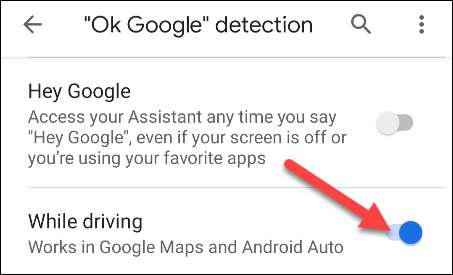
Das ist alles, was Sie in den Assistenten-Einstellungen tun müssen. Um den Fahrmodus zu verwenden, öffnen Sie Google Maps, suchen Sie, wo Sie gehen möchten, und tippen Sie anschließend auf "Start", um die Navigation zu starten.
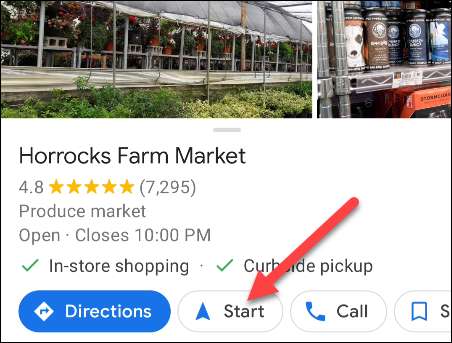
Wenn Sie zum ersten Mal den Fahrmodus verwenden, wenn eine Meldung erscheint, wenden Sie sich an, ob Sie es erneut ausprobieren möchten, tippen Sie auf ihn.
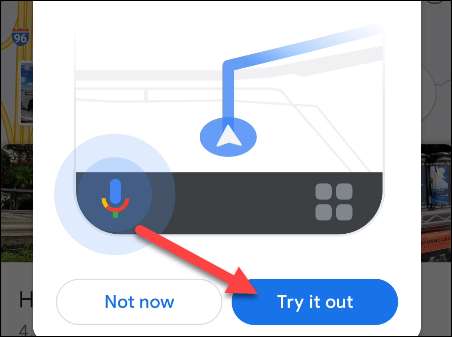
Sie befinden sich jetzt im Fahrmodus. Es gibt auch eine Symbolleiste unten mit einem schnellen Zugriff auf Google Assistant und Apps. Tippen Sie auf das Gittersymbol, um den App-Launcher zu öffnen.
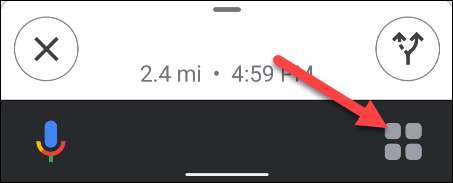
Der Launcher bietet einen schnellen Zugriff auf alle Apps oder Aktionen, die Sie während der Fahrt benötigen. Es listet automatisch Ihre Medien- und Messaging-Apps auf.
An der Spitze gibt es Verknüpfungen zu vereinfachten "Anrufen" und "Meldungen" Schnittstellen. Die Schaltfläche "Medien" legt degelt, dass Sie Dinge anfangen können, um sofort zu hören, ohne alle Apps zu öffnen.
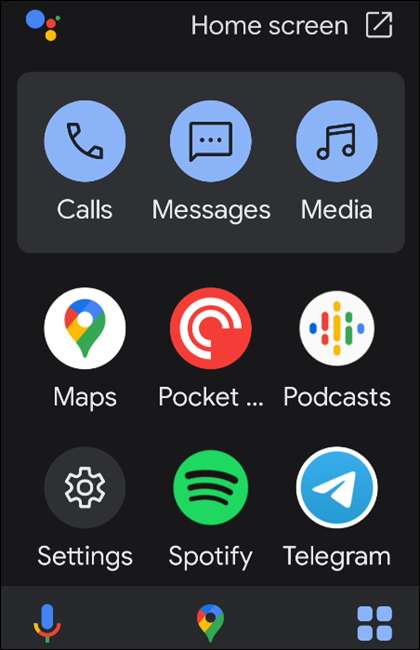
Die Verwendung von Sprachbefehlen ist während der Fahrt viel sicherer. Sagen Sie einfach: "Hey Google," oder tippen Sie auf das Assistentensymbol, und sagen Sie dann einen der folgenden Handscheitenbefehle:
- Einen Anruf tätigen: "Machen Sie einen Anruf oder" Anruf [Kontakt] ".
- Beantworte einen Anruf: Assistent wird sagen: "Anruf von [Kontakt]. Möchten Sie es abholen? "
- Eine Nachricht schicken: "Senden Sie eine Nachricht an [Kontakt] oder" Nachricht senden ".
- Holen Sie sich Ihre Nachrichten: "Lesen Sie meine Nachrichten."
- Musik hören: "Spielen Sie [Künstler]," oder "Spielen Sie [Genre]."
Der Fahrmodus ist im Wesentlichen ein größerer, vereinfachter Launcher, der während der Fahrt verwendet wird. Die Idee ist, Ihre Augen so weit wie möglich auf der Straße zu halten. Hoffentlich macht der Fahrmodus einen sichereren Fahrer.







